紹介
iPhoneを持つことで常時接続が可能ですが、アプリの通知が絶え間なく来ると、平和と集中を妨げることがあります。iPhoneでアプリをミュートする方法を学ぶことで、コントロールを取り戻し、生産性を向上させることができます。この包括的なガイドでは、アプリの通知をミュートするためのいくつかの方法を探ります。単一のアプリを静かにすることを求めているか、複数のアプリの通知を効率的に管理することを望んでいるかに関わらず、このガイドはあなたのために設計されています。最終的には、通知設定をカスタマイズするためのツールを手に入れ、必要なアラートだけが届くようにすることができます。

iPhoneの通知設定を理解する
iPhoneでアプリを効果的にミュートするには、通知設定の理解が不可欠です。通知はそれぞれのアプリに対して独立して管理でき、簡単にオンまたはオフに切り替えることができます。次のステップから始めましょう:
- 設定。
- 通知をタップ。
- すべてのアプリのリストが表示されます。
ここでアプリを選択し、「通知を許可」のスイッチをオフにすることでミュートできます。この柔軟性により、アプリを完全に静かにすることも、バナーや音など通知の種類をカスタマイズすることも可能で、デバイスの中断を制御できます。これらの設定をマスターすることで、アプリアラートを最適に管理し、中断のない日常を助けます。
おやすみモードを使用してアプリをミュート
複数のアプリを迅速にミュートするための方法として、おやすみモード(DND)は便利なツールです。この機能は有効にするとすべてのアラート、通話、通知をブロックします。おやすみモードを有効にする方法:
- 画面の右上隅から下方向にスワイプして、コントロールセンターにアクセスします。
- 三日月のアイコンをタップしてDNDをオンにします。
より具体的な方法を求める場合は、設定 > おやすみモードに移動します。DNDのスケジュールを設定したり、選択した連絡先からの通話を許可したりして、重要な通知を逃さないようにすることができます。この機能は特に会議や集中セッションの間に便利で、ワンクリックで効率的に騒音を消すことができます。
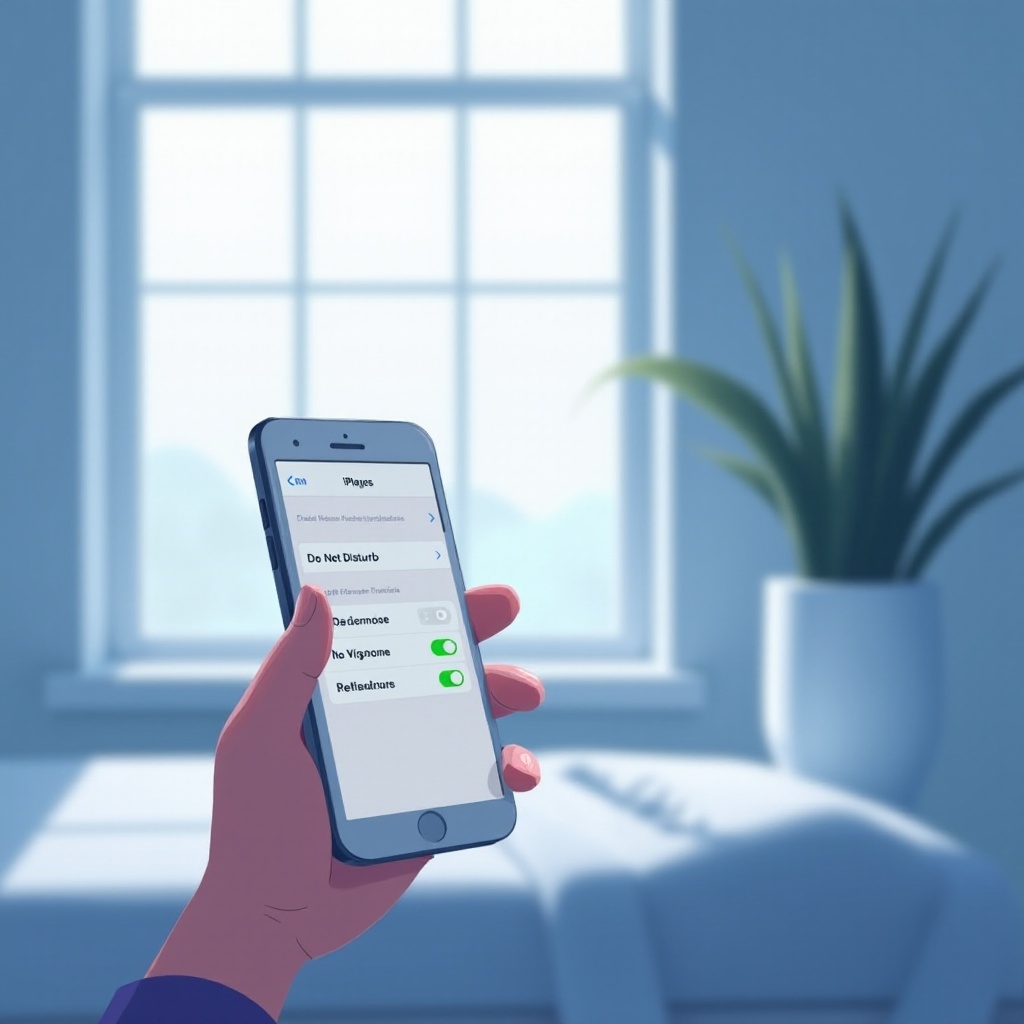
設定を通じて個別のアプリをミュート
特定のアプリが頻繁にあなたの作業を妨げる場合、設定を使用してそれらをミュートできます:
- 設定にアクセスし、通知をタップします。
- ミュートしたいアプリを見つけて選択します。
- 「通知を許可」をオフに切り替えます。
この方法は、特に破壊的なアプリを静かにして、他のアプリに影響を与えないままにしておくのに最適です。より詳細に制御したい場合は、サウンド、バッジ、またはロック画面の表示を無効にすることで通知の種類を調整します。この方法は、iPhoneのアラートの振る舞いを個人の好みに合わせて調整し、より平和なデバイス体験を促進します。
フォーカスモードを利用してより良い管理を
iOS 15で、Appleはフォーカスモードを導入し、現在の活動に基づく通知管理のための強化されたコントロールを提供します。これらのモードは、ワーク、スリープ、個人時間など、さまざまなシナリオに対応しています。フォーカスモードの設定方法:
- 設定 > フォーカスに移動します。
- ニーズに合ったフォーカスを選択または作成します。
- ミュートする通知とアプリアラートを決定します。
フォーカスモードは、スケジュール、位置情報、アプリの使用に基づいて自動的にアクティブ化され、集中が必要なときの中断を防ぎます。この機能は、おやすみモードを進化させ、レジャーや集中時に必要なアラートだけをフィルタリングするきめ細かいコントロールを提供します。
ミュートのためのSiriとショートカットの活用
Siriとショートカットは、アプリアラートを管理するためのハンズフリーアプローチを提供し、通知コントロールをより利用しやすくします。ただ「[アプリ名]の通知をオフにして」とSiriにリクエストするだけで、設定にアクセスすることなく即座にミュートできます。
さらに、ショートカットアプリを活用して、特定の時間やイベントに基づいて特定のアプリを消音する自動化タスクを設定できます。方法は以下の通りです:
- ショートカットを開き、「+」をタップして新しい自動化を作成します。
- 時間帯やアプリ活動などのトリガーを設定します。
- 「フォーカス設定」のアクションを選んでアプリをミュートします。
これらの自動化機能は、アプリの管理プロセスを簡素化し、通知のミュートを音声コマンドやシンプルなタップのように手軽に行えるようにし、日常の活動に合わせてカスタマイズできます。
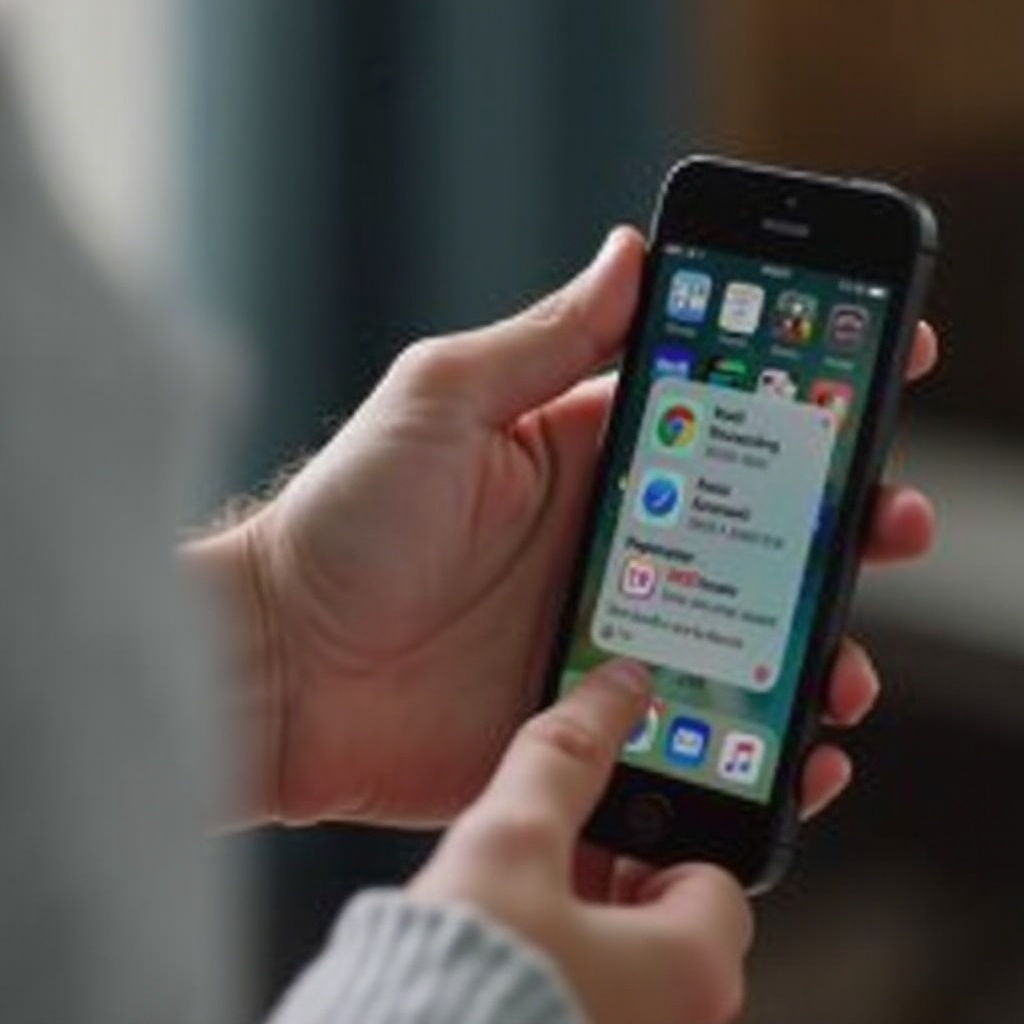
結論
iPhoneでアプリをミュートすることで、あなたの生産性と静けさを大幅に向上させることができます。組み込みの設定やフォーカスモード、Siriを含むさまざまなテクニックを使用して、デバイスの通知設定を最適化できます。それぞれの方法には独自の利点があり、アラートを管理し、より制御されたデジタル環境を作り出すことができる力を与えます。
よくある質問
iPhoneのコントロールセンターでアプリをすばやくミュートにするにはどうすればいいですか?
右上隅から下にスワイプしてコントロールセンターを開き、「おやすみモード」を有効にすると、すべてのアプリをすばやくミュートできます。これにより、特定のアプリだけでなく、通知全体がミュートされます。
すべてのアプリの通知を一度にミュートする方法はありますか?
はい、「おやすみモード」を有効にすると、すべてのアプリの通知がミュートされます。よりカスタマイズされたアプリのミュートを希望する場合は、設定アプリの通知から設定を調整してください。
アプリを自動的にミュートする時間をスケジュールできますか?
もちろんです!「設定」のフォーカスモードを使用して、特定の通知がオフになる時間をスケジュールできます。これらのモードは日常または週単位のルーチンに合わせて調整でき、必要なときにのみアラートを受け取ることができます。
